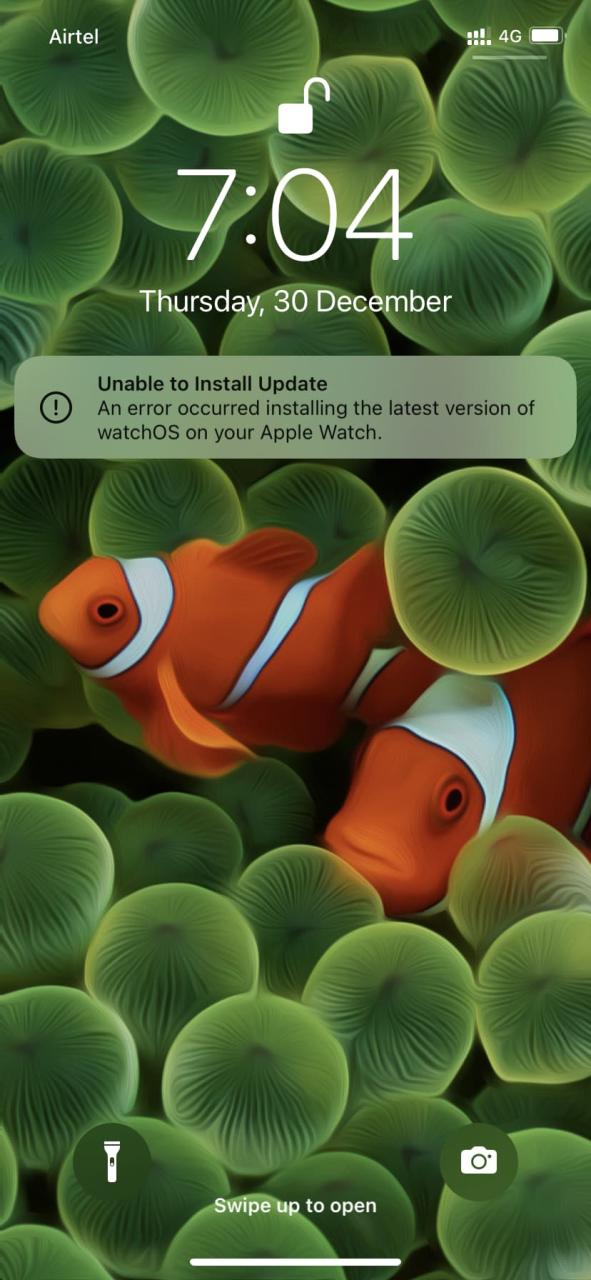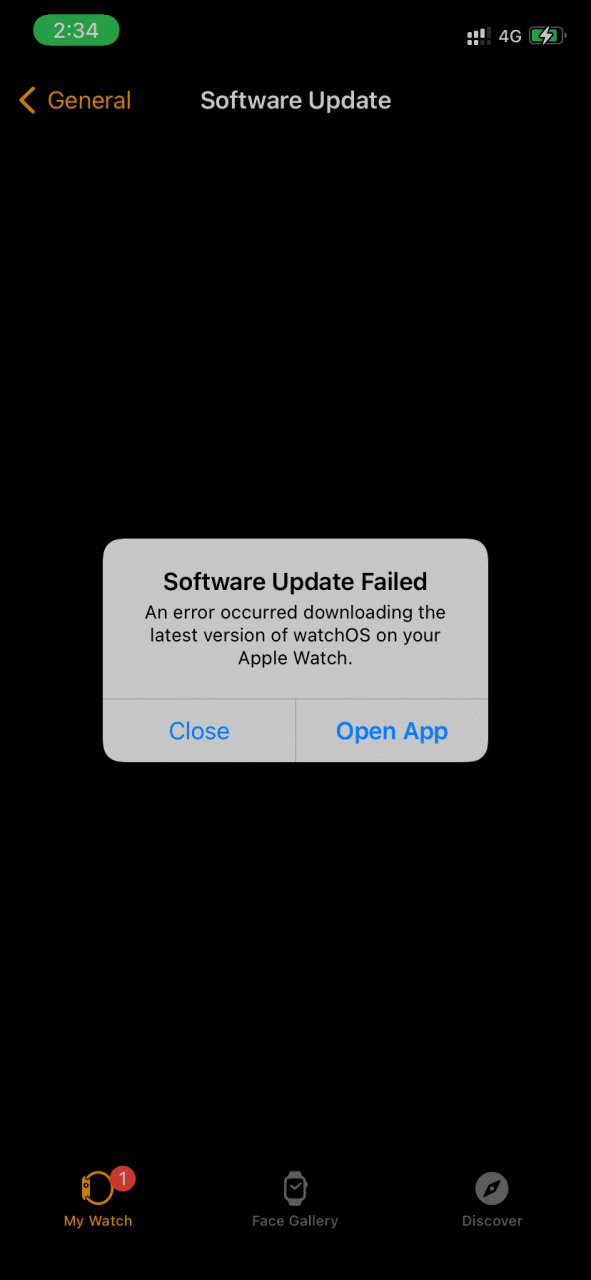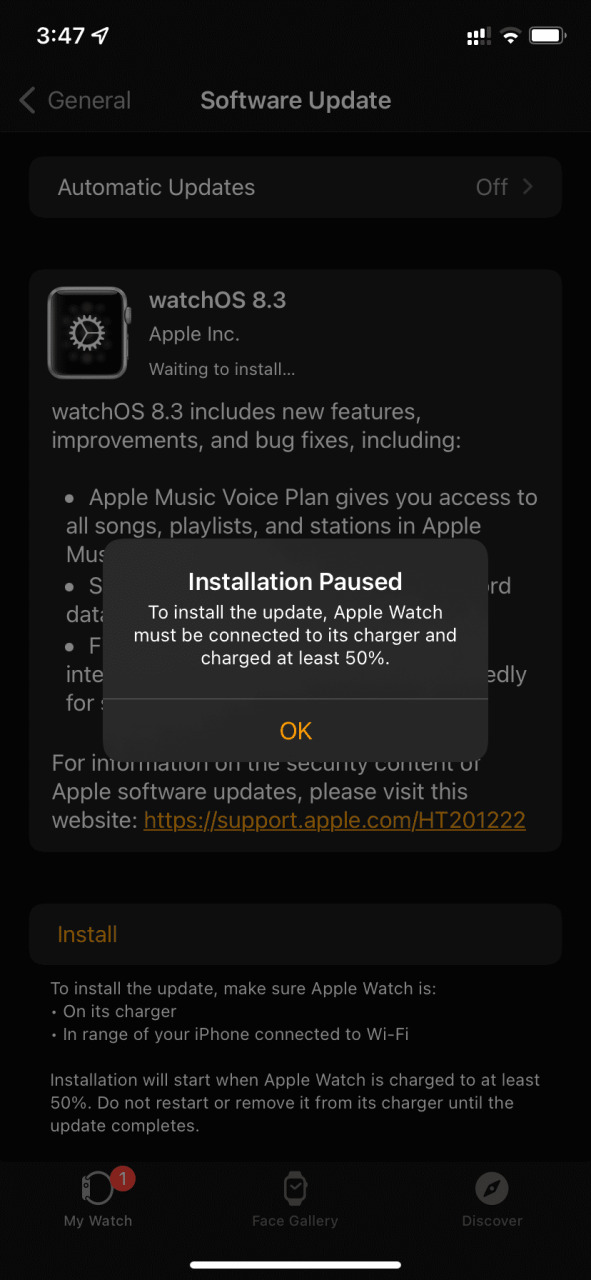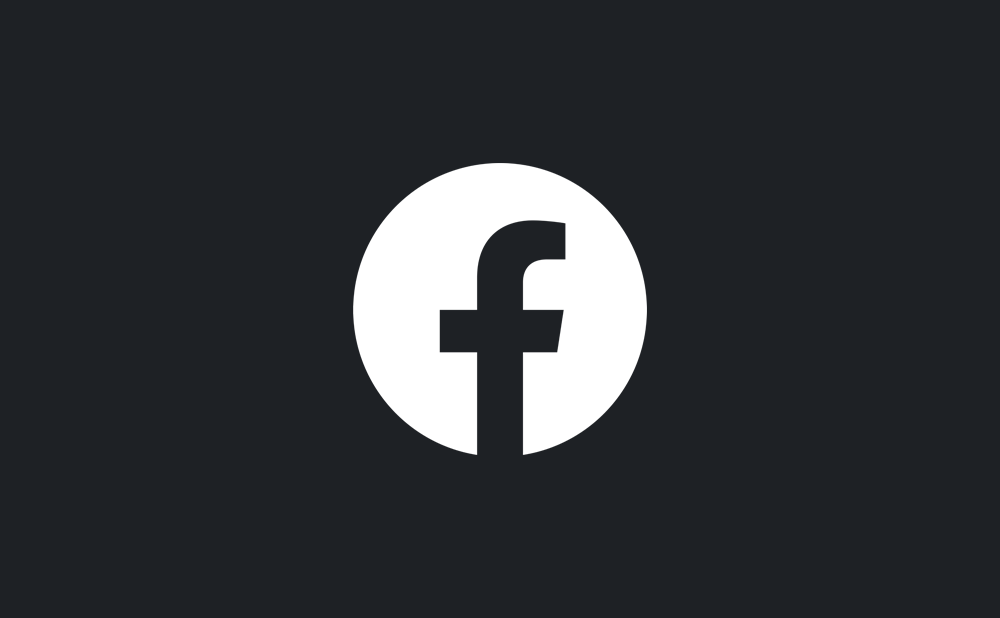
Como Cambiar tu nombre de usuario en Facebook en iPhone
28 julio, 2022
Cómo compartir solo su ubicación aproximada con aplicaciones en iPhone o iPad
28 julio, 2022¿No se puede instalar la actualización en Apple Watch? Aquí se explica cómo solucionarlo
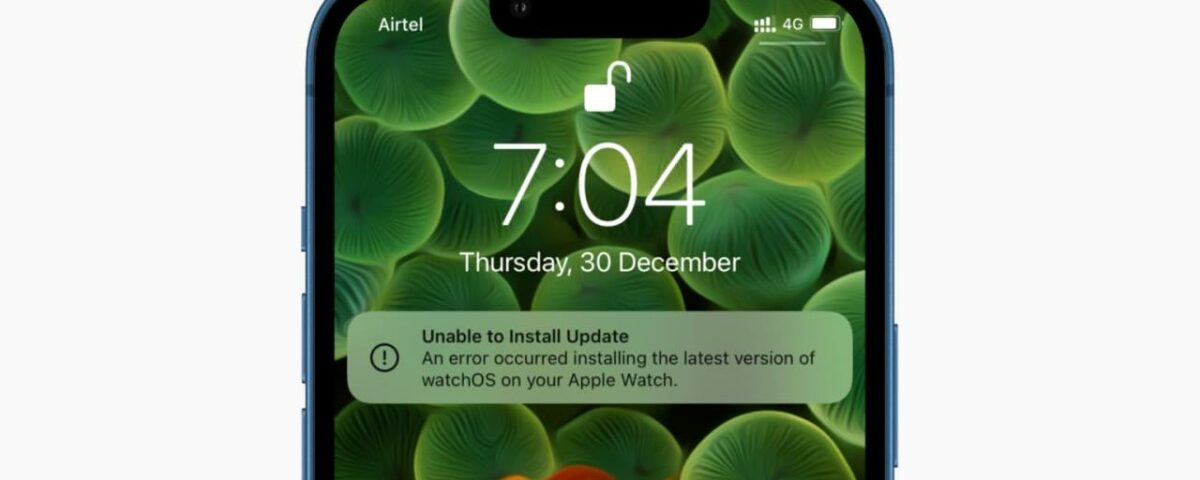
La instalación de la última actualización de Apple Watch garantiza que tenga las funciones y correcciones de errores más recientes. El proceso para obtener la versión más reciente de watchOS suele ser sencillo y requiere unos pocos pasos. Pero si la actualización del software de su Apple Watch falla, no puede instalar la actualización, se atasca en la pantalla de preparación o la actualización tarda horas, aquí hay varias soluciones potenciales para solucionarlo.


Tipos de errores que puede ver cuando falla la actualización de Apple Watch
Estas son las alertas que ve cuando su Apple Watch no puede actualizarse correctamente:
- » No se puede instalar la actualización : se produjo un error al instalar la última versión de watchOS en su Apple Watch». Esto puede aparecer como una notificación o una alerta que dice Cerrar y abrir la aplicación .


- “ Error en la actualización del software : se produjo un error al descargar la última versión de watchOS en su Apple Watch”.


- “ Conéctese : para conectarse a Apple Watch, asegúrese de que su iPhone tenga Wi-Fi y Bluetooth activados”.


- “ Instalación en pausa : para instalar la actualización, Apple Watch debe estar conectado a su cargador y cargado al menos al 50 %”.


A veces, la ventana emergente de alerta explica lo que debe hacer, como cargar el Apple Watch o conectarse a Wi-Fi y Bluetooth. Otras veces, solo le informa que la actualización ha fallado. No te preocupes.
Aquí están todas las posibles comprobaciones, consejos y soluciones para corregir la actualización fallida de Apple Watch.
1. Asegúrate de que tu Apple Watch sea compatible
Lo primero es asegurarse de que su Apple Watch sea oficialmente compatible para recibir la última versión de watchOS o no. Puede ver la lista de dispositivos compatibles en el sitio web de Apple en la parte inferior de la página de watchOS . El watchOS 8 actual es compatible con Apple Watch Series 3 y posteriores.
2. Asegúrate de que tu iPhone sea compatible
Además del Apple Watch, su iPhone también debe ser compatible para instalar watchOS en su dispositivo portátil. El watchOS 8 actual requiere que tengas un iPhone 6s o posterior con iOS 17 o posterior. Si su iPhone no cumple con estos criterios mínimos, no puede actualizar su Apple Watch usando el iPhone.
Puedes saber qué iPhone tienes aquí . Y para conocer la versión de iOS, ve a Ajustes > General > Acerca de y mira el número junto a Versión de software . Si es una versión anterior, vuelve a la pantalla anterior y toca Actualización de software > Descargar e instalar .
3. Encienda Wi-Fi y Bluetooth
Vaya a la aplicación Configuración de iPhone y asegúrese de que Wi-Fi y Bluetooth estén habilitados. A continuación, abra el Centro de control de Apple Watch deslizando hacia arriba desde la parte inferior de la esfera del reloj. Si el ícono de Wi-Fi no es azul, toque para encenderlo.
Para descargar la actualización de watchOS, conecte su iPhone a una red Wi-Fi estable. Probé durante varias horas y no pude descargar la actualización de watchOS usando datos móviles.
Si está actualizando su Apple Watch directamente desde el dispositivo (y el iPhone no está cerca), asegúrese de que el reloj esté conectado a Wi-Fi. Para verificar esto, abra el Centro de control de Apple Watch y asegúrese de ver un pequeño ícono de Wi-Fi. Cuando el Apple Watch está conectado al iPhone, verá un pequeño icono verde de iPhone. En cualquier situación, puede actualizar su Apple Watch.
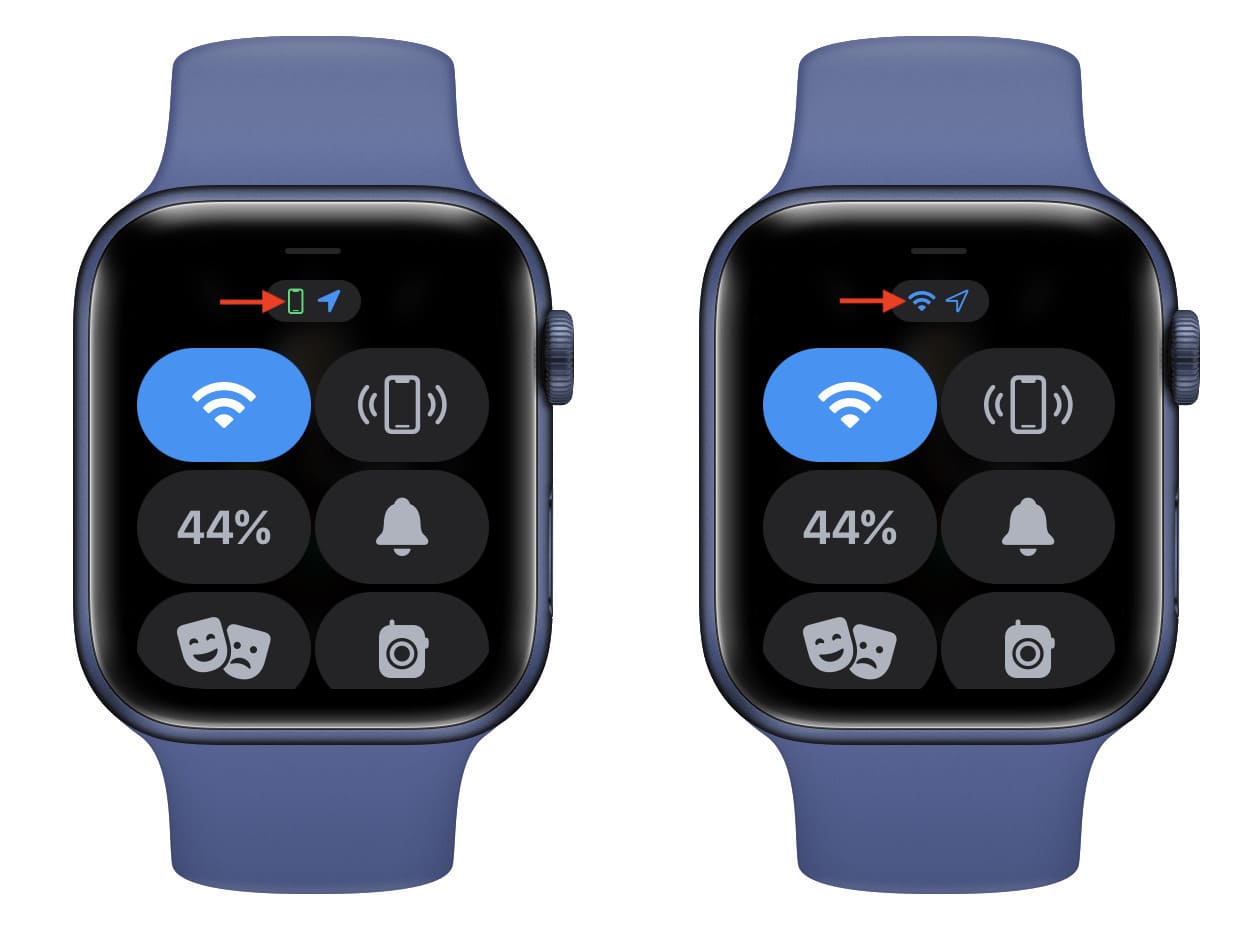
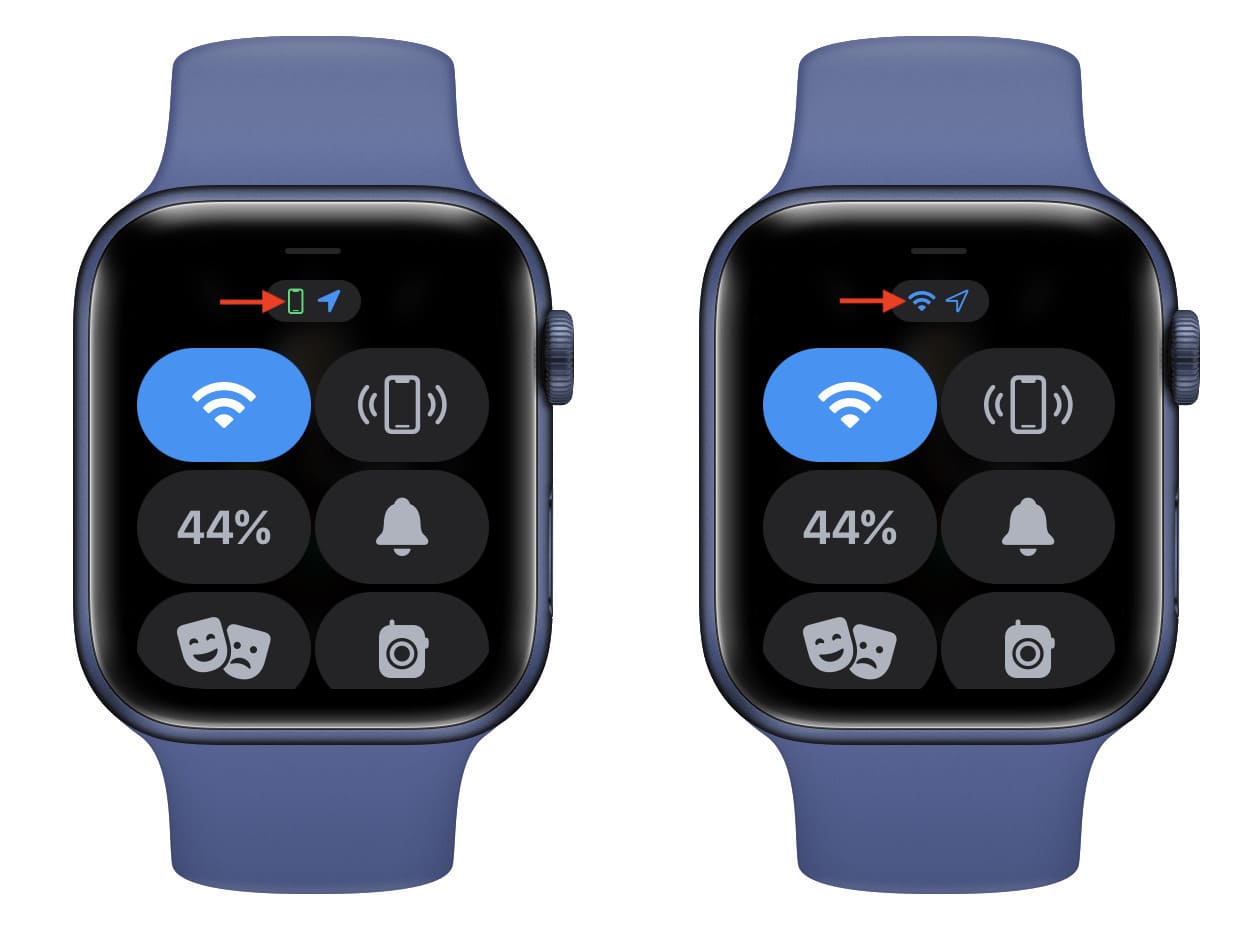
4. Pon tus dispositivos en modo AirPlane
Habilitar el modo Avión desconecta Wi-Fi y Bluetooth. Cuando la actualización de Apple Watch no se descarga, active y desactive el modo Avión en ambos dispositivos.
- En iPhone: Abra Configuración > Activar y desactivar Modo avión .
- En Apple Watch: desliza hacia arriba en la esfera del reloj, desplázate hacia abajo y toca el botón del avión (se volverá amarillo). Después de 15 segundos, tóquelo nuevamente para apagarlo.
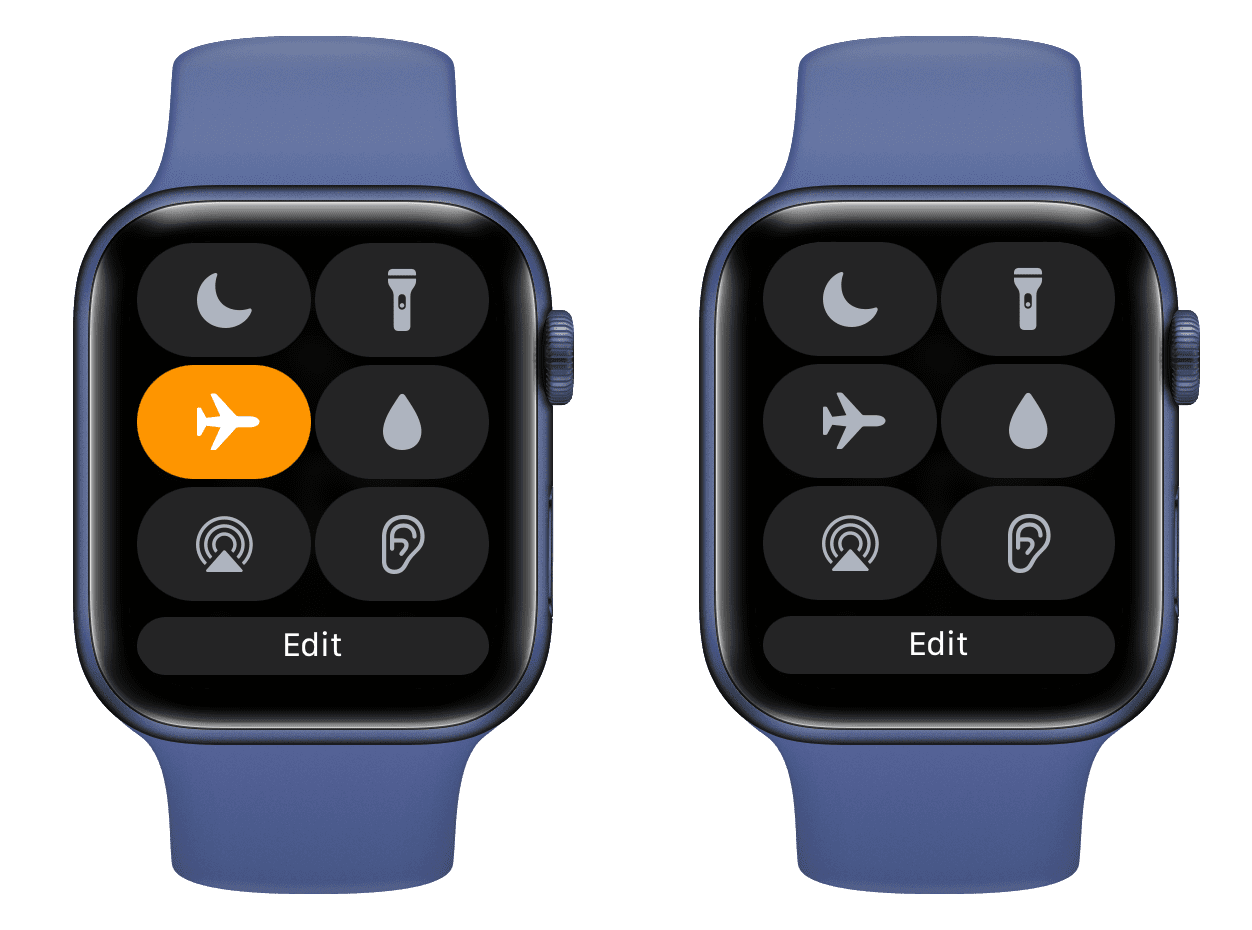
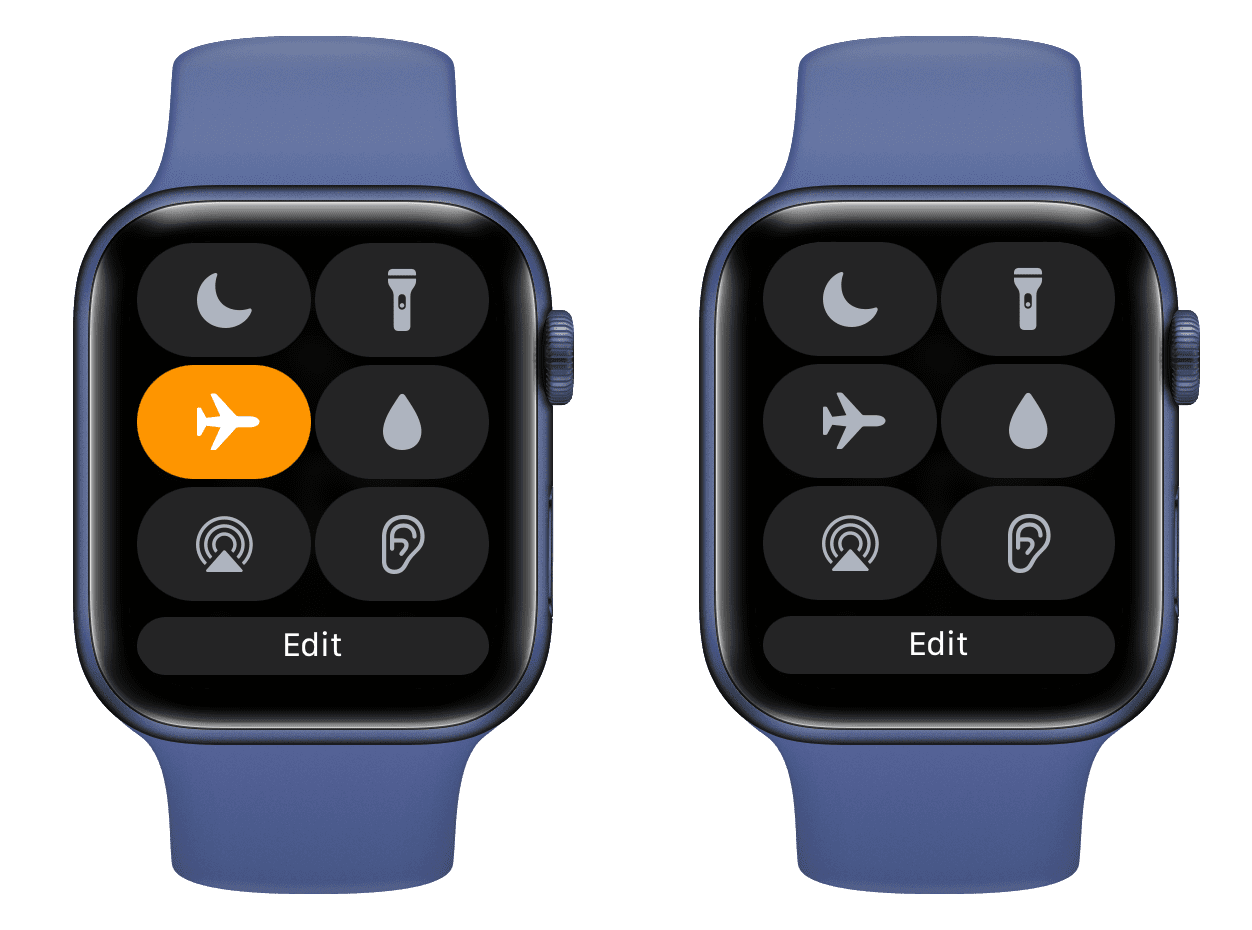
5. Mantén cerca el iPhone y el Apple Watch
Si no está actualizando su Apple Watch directamente pero está usando la aplicación iPhone Watch para actualizar, asegúrese de que ambos dispositivos estén lo más cerca posible. Por ejemplo, manténgalos en la misma mesa, para que permanezcan conectados a través de Bluetooth y Wi-Fi.
6. Ponga Apple Watch con 50% de batería en su cargador
Para instalar la actualización de iOS en tu iPhone solo necesitas que tenga un 50% de batería (80% en algunos casos). Pero para instalar la actualización de watchOS en su Apple Watch, debe tener al menos un 50% de batería y también estar colocado en su cargador . Si no se cumplen ambas condiciones, no podrá actualizar su Apple Watch.
7. Espacio libre en tu Apple Watch
Para descargar, preparar e instalar con éxito una nueva versión de watchOS, debe tener suficiente espacio libre. La cantidad de espacio libre que se necesita depende de la actualización de watchOS. Si se trata de una actualización menor, es posible que solo necesite unos cientos de MB de espacio libre. Pero para una actualización importante de watchOS, el número sube mucho.
En cualquier caso, si falla la actualización del Apple Watch, comprueba cuánto espacio libre tienes en el dispositivo . Después de eso, aquí hay algunas formas fáciles de liberar espacio en su Apple Watch .
8. No salga de la aplicación Watch durante la actualización de Apple Watch
Cuando su iPhone esté descargando, preparando, verificando e instalando la actualización en su Apple Watch, asegúrese de no cerrar la aplicación Watch. Para una actualización perfecta, incluso le recomendaría que mantenga la aplicación Watch en la pantalla y deje su iPhone intacto por un tiempo.
Pero si la actualización está atascada o no comienza a descargarse, fuerce el cierre de la aplicación Watch , reinicie sus dispositivos y vuelva a descargar la actualización.
9. Reinicie su iPhone, Apple Watch y enrutador Wi-Fi
Incluso después de seguir todos los elementos esenciales anteriores, si la actualización de su Apple Watch no se descarga repetidamente, asegúrese de apagar su iPhone y Apple Watch. Después de esperar un minuto, vuelva a encenderlos. Haz lo mismo con el enrutador W-Fi de tu casa.
10. Apague la VPN
¿Está utilizando una VPN en su iPhone al descargar la actualización de watchOS? En caso afirmativo, apáguelo abriendo la aplicación VPN. Haz lo mismo si tienes una VPN a nivel de router.
11. Verifique el estado del sistema de Apple
A diferencia de la Actualización de software de macOS, no hay una opción dedicada que muestre el estado de las actualizaciones de watchOS. Pero en caso de que las soluciones anteriores no le traigan suerte, visite la página de estado del sistema de Apple , y si ve un símbolo amarillo o rojo junto a cosas como App Store, ID de Apple, cuenta e inicio de sesión de iCloud, copia de seguridad de iCloud, dispositivo iOS Activación, considere esperar un momento antes de seguir las soluciones restantes.
12. Restablecer la configuración de red del iPhone
Si su iPhone no puede descargar la actualización de Apple Watch correctamente, vaya a Configuración de iPhone > General > Transferir o Restablecer iPhone > Restablecer > Restablecer configuración de red .
Una vez que esto se complete, asegúrese de que su iPhone esté conectado a Wi-Fi. A continuación, abra la aplicación Watch > Mi reloj > General > Actualización de software y descargue la actualización de watchOS nuevamente. Deberia de funcionar.
13. Otras correcciones antes de la última
- Si inscribió su Apple Watch en el Programa de software beta de Apple, elimine el perfil beta , reinicie su Apple Watch e intente actualizarlo nuevamente.
- Cierra sesión en Apple ID , reinicia tu iPhone y Apple Watch, y vuelve a iniciar sesión en tu Apple ID. Después de eso, sigue los pasos para instalar la actualización de watchOS.
- Cambie la región del iPhone yendo a Configuración > General > Idioma y región > Región y elija un país diferente. Ahora, intente actualizar su Apple Watch. Ya sea que tenga éxito o no, asegúrese de seguir los mismos pasos para volver a su ubicación correcta.
14. Desempareja y borra tu Apple Watch y vuelve a configurarlo
¿Sigues sin poder descargar la última actualización de watchOS? En ese caso, consulte las preguntas frecuentes a continuación. Si el problema persiste, puedes desvincular tu Apple Watch del iPhone . Esto lo borrará por completo y tendrás que configurarlo de nuevo. Después de esto, intente actualizar su Apple Watch.
¿Cómo saber cuánto de una actualización ya se ha descargado?
En la pantalla de actualización, solo ve el tiempo restante estimado. No muestra cuántos MB o GB del archivo de actualización de watchOS ya se han descargado. Pero puedes ver esto dentro de la aplicación Watch > Mi reloj > General > Almacenamiento . Aquí, mire el nombre de la actualización de watchOS. En la captura de pantalla a continuación, es watchOS 8.3 .
Puede verificar esto periódicamente para ver si el número aquí aumenta o no. Si es así, eso significa que la actualización de Apple Watch se está descargando correctamente.


¿Cuánto tiempo se tarda en actualizar el Apple Watch?
Según el tamaño de la actualización de watchOS, es normal que su Apple Watch tarde entre unos minutos y una hora en descargar, preparar, verificar e instalar correctamente la actualización.
Como ya sabrás, el tiempo de descarga también depende de la velocidad de tu wifi.
¡La actualización de Apple Watch lleva horas! ¿Cómo arreglar esto?
Como se mencionó anteriormente, es normal que su Apple Watch tarde hasta una hora en actualizarse. Esta afirmación es especialmente cierta cuando se trata de una actualización importante de watchOS. Algunas actualizaciones menores pueden finalizar incluso en cinco minutos. Pero si cree que está tardando demasiado, consulte nuestra guía para acelerar las actualizaciones de software de Apple Watch .
¿Cómo arreglar la actualización de Apple Watch preparándose durante mucho tiempo?
Una vez que se descarga el archivo de actualización de Apple Watch, toma unos minutos preparar la actualización. No cierre la aplicación Watch ni apague su iPhone o Apple Watch mientras se prepara la actualización. Espere unos 30 minutos antes de asumir que la actualización está atascada.
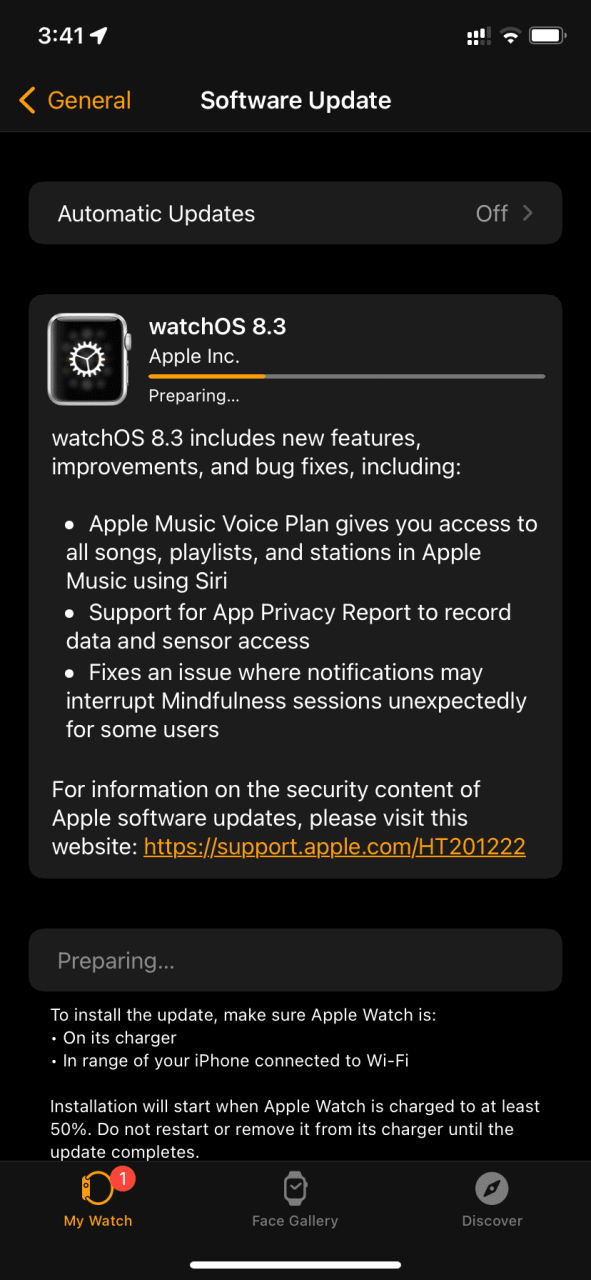
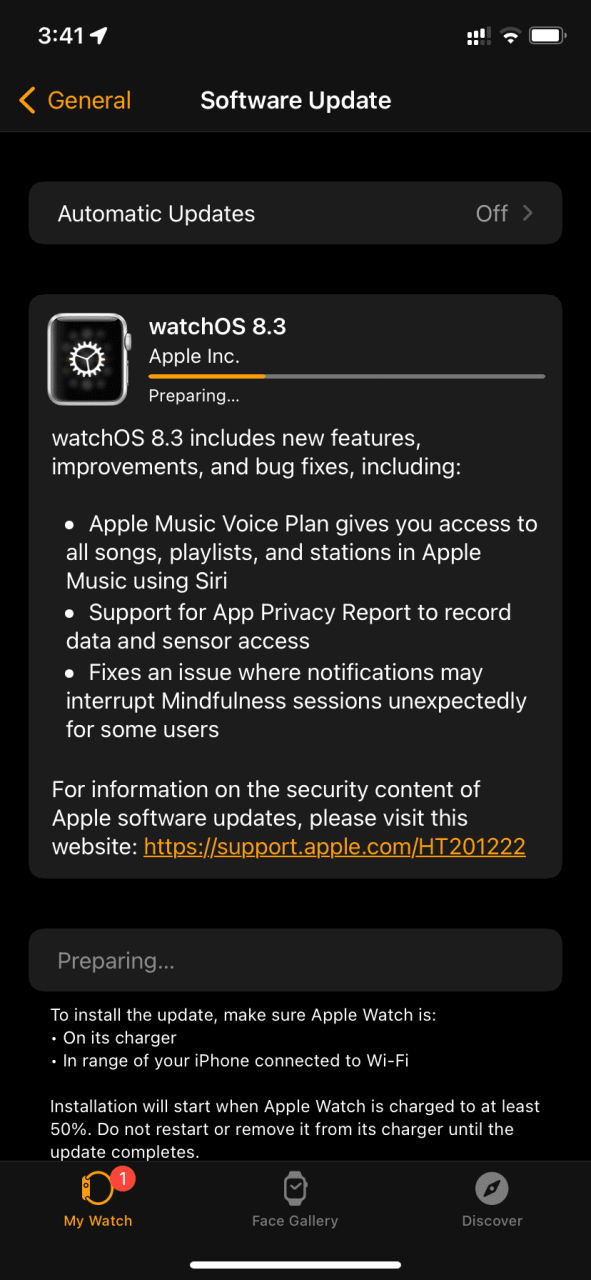
¿Puedo actualizar Apple Watch sin iPhone?
A partir de watchOS 6, puede actualizar su Apple Watch sin iPhone yendo a la aplicación Configuración de Apple Watch > General > Actualización de software > Descargar e instalar . Cuando haga esto, asegúrese de que su Apple Watch esté conectado a una red Wi-Fi conocida.
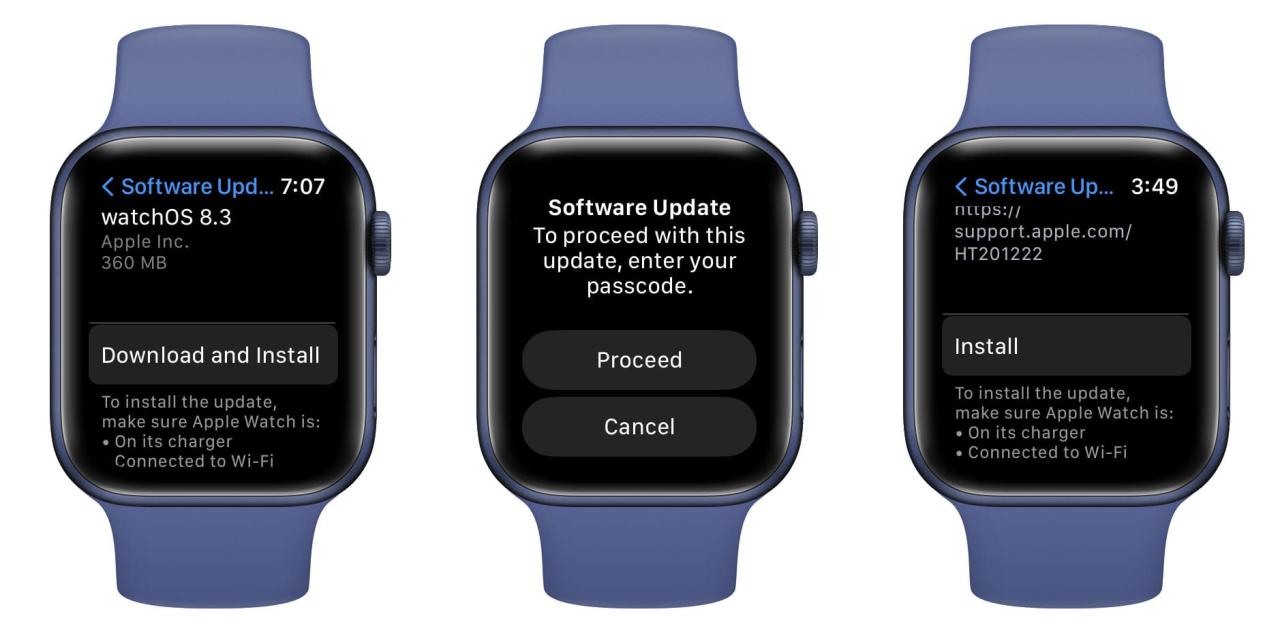
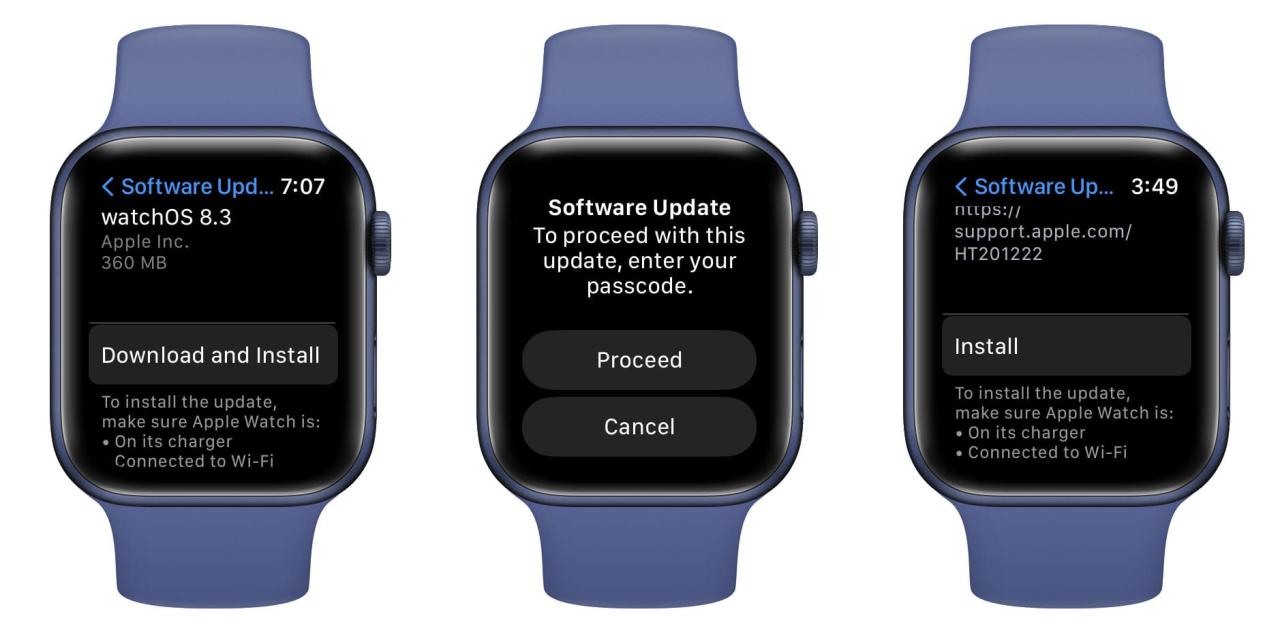
¿Cómo solucionar «No se puede instalar la actualización» en Apple Watch?
Cuando vea esta notificación o ventana emergente, asegúrese de seguir los requisitos básicos para actualizar el Apple Watch (mencionado anteriormente). Después de eso, abra la aplicación Watch en el iPhone emparejado e intente actualizar su Apple Watch nuevamente. Deberia de funcionar.
Echa un vistazo a continuación :
- Cómo arreglar Apple Watch atascado en el logo de Apple
- Cómo arreglar aplicaciones que no funcionan o se congelan en Apple Watch
- ¿La pantalla de Apple Watch es demasiado tenue? Aquí se explica cómo hacerlo más brillante.